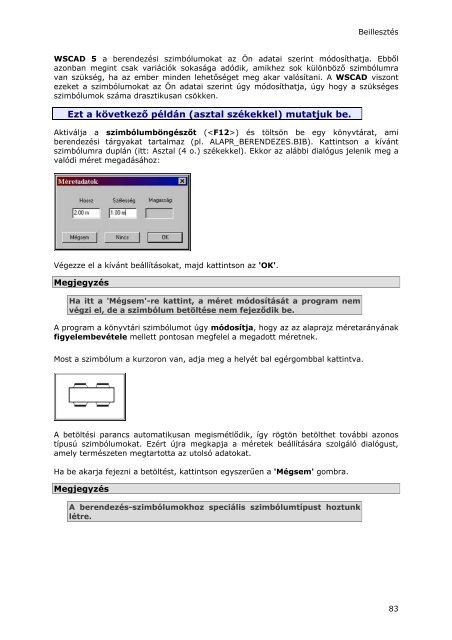WSCAD 5 Installáció
WSCAD 5 Installáció
WSCAD 5 Installáció
Create successful ePaper yourself
Turn your PDF publications into a flip-book with our unique Google optimized e-Paper software.
Beillesztés<br />
<strong>WSCAD</strong> 5 a berendezési szimbólumokat az Ön adatai szerint módosíthatja. Ebből<br />
azonban megint csak variációk sokasága adódik, amikhez sok különböző szimbólumra<br />
van szükség, ha az ember minden lehetőséget meg akar valósítani. A <strong>WSCAD</strong> viszont<br />
ezeket a szimbólumokat az Ön adatai szerint úgy módosíthatja, úgy hogy a szükséges<br />
szimbólumok száma drasztikusan csökken.<br />
Ezt a következő példán (asztal székekkel) mutatjuk be.<br />
Aktiválja a szimbólumböngészőt () és töltsön be egy könyvtárat, ami<br />
berendezési tárgyakat tartalmaz (pl. ALAPR_BERENDEZES.BIB). Kattintson a kívánt<br />
szimbólumra duplán (itt: Asztal (4 o.) székekkel). Ekkor az alábbi dialógus jelenik meg a<br />
valódi méret megadásához:<br />
Végezze el a kívánt beállításokat, majd kattintson az 'OK'.<br />
Megjegyzés<br />
Ha itt a 'Mégsem'-re kattint, a méret módosítását a program nem<br />
végzi el, de a szimbólum betöltése nem fejeződik be.<br />
A program a könyvtári szimbólumot úgy módosítja, hogy az az alaprajz méretarányának<br />
figyelembevétele mellett pontosan megfelel a megadott méretnek.<br />
Most a szimbólum a kurzoron van, adja meg a helyét bal egérgombbal kattintva.<br />
A betöltési parancs automatikusan megismétlődik, így rögtön betölthet további azonos<br />
típusú szimbólumokat. Ezért újra megkapja a méretek beállítására szolgáló dialógust,<br />
amely természeten megtartotta az utolsó adatokat.<br />
Ha be akarja fejezni a betöltést, kattintson egyszerűen a 'Mégsem' gombra.<br />
Megjegyzés<br />
A berendezés-szimbólumokhoz speciális szimbólumtípust hoztunk<br />
létre.<br />
83